Wie reagiere ich auf offene Schichten?
In diesem Artikel erklären wir, wie du auf offene Schichten reagieren kannst, zu denen du eingeladen wurdest.

Es kann vorkommen, dass dein Manager dich dazu einlädt, eine offene Schicht zu übernehmen. Diese Anfragen müssen von dir akzeptiert oder abgelehnt werden. In diesem Artikel erfährst du, wie das geht.
Inhalt
Reagieren auf offene Schichten über die Mobile App
Reagieren auf offene Schichten über das Web
Reagieren auf offene Schichten über die Mobile App
Wenn du zu einer offenen Schicht eingeladen wurdest, findest du die Anfrage auf dem Glockensymbol oben rechts auf deinem Dashboard.
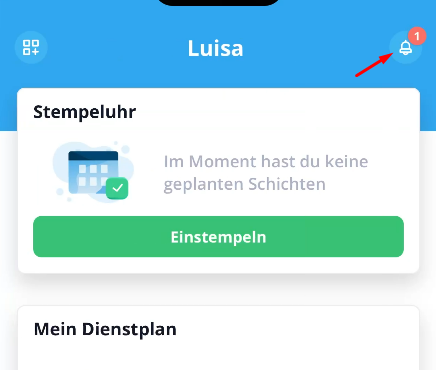
Jetzt musst du zum Tab Offene Schichten wechseln. Hier siehst du alle offenen Schichten, zu denen du eingeladen wurdest. Um auf eine der offenen Schichten zu reagieren, klicke einfach darauf.
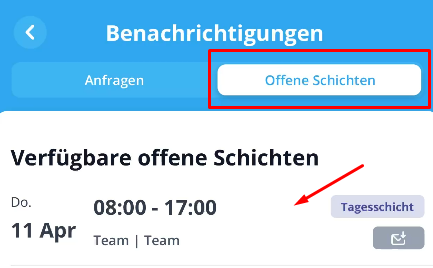
Jetzt kannst du entscheiden, ob du die Schicht übernehmen oder ablehnen möchtest. Wenn du die Schicht ablehnst, wird sie aus deinem Tab für offene Schichten gelöscht.
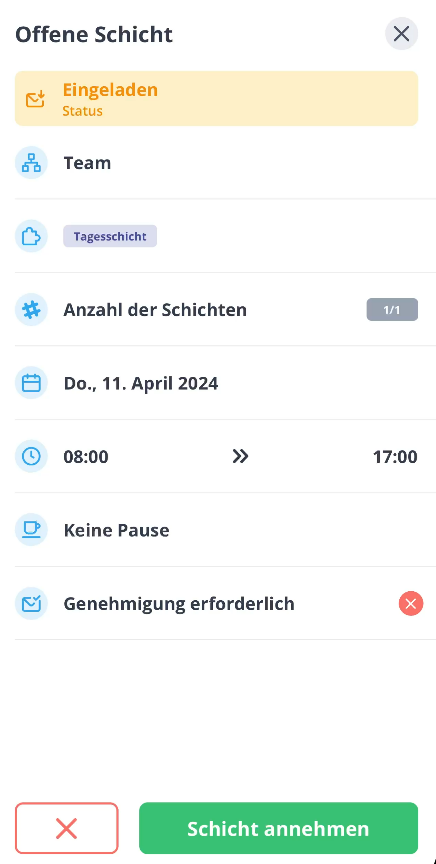
Je nachdem, ob die Schicht zusätzliche Genehmigungen deines Managers erfordert, wird sie entweder sofort in deinem Dienstplan angezeigt oder muss zunächst von deinem Planer genehmigt werden. Du kannst sehen, ob zusätzliche Genehmigungen erforderlich sind, wenn du die offene Schichtanfrage überprüfst.

Reagieren auf offene Schichten über das Web
Wenn du in der Webversion von Shiftbase eingeloggt bist, kannst du einfach offene Schichten überprüfen und darauf reagieren, indem du auf dein Icon oben rechts klickst und Meine Anfragen auswählst.
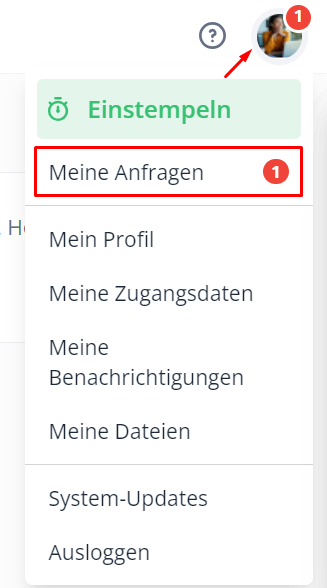
Hier siehst du alle offenen Schichten, zu denen du eingeladen wurdest. Klicke jetzt auf das Vergrößerungsglas hinter der offenen Schicht, auf die du reagieren möchtest.
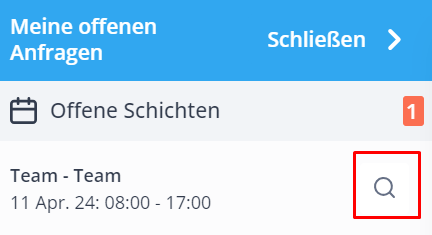
Jetzt kannst du mit dem aufgetauchten Fenster entscheiden, ob du die Schicht übernehmen, anfragen oder ablehnen möchtest:
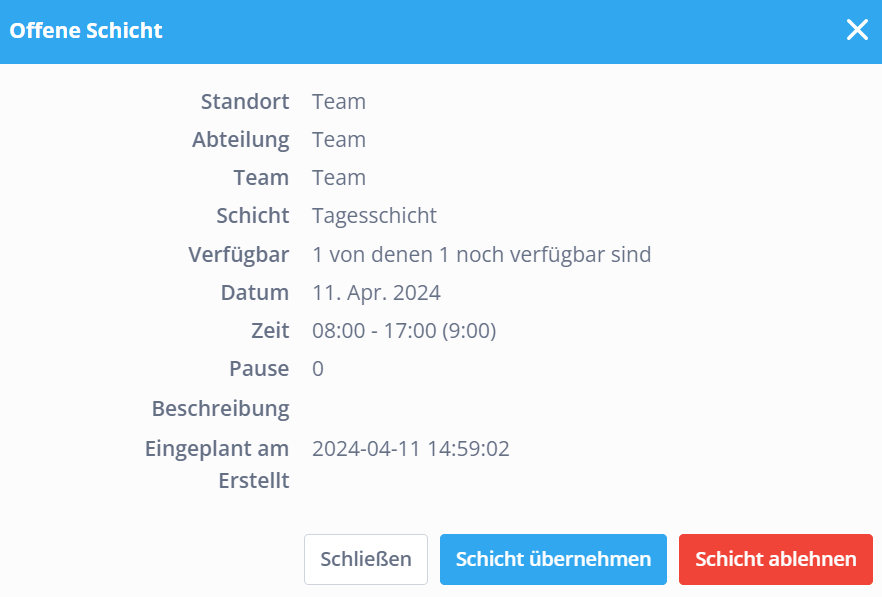

-1.png?width=180&height=60&name=shiftbase-text-logo-transparent-dark%20(3)-1.png)